Win7 64bit系统mpich2并行平台的搭建
MPICH在windows下搭建集群系统
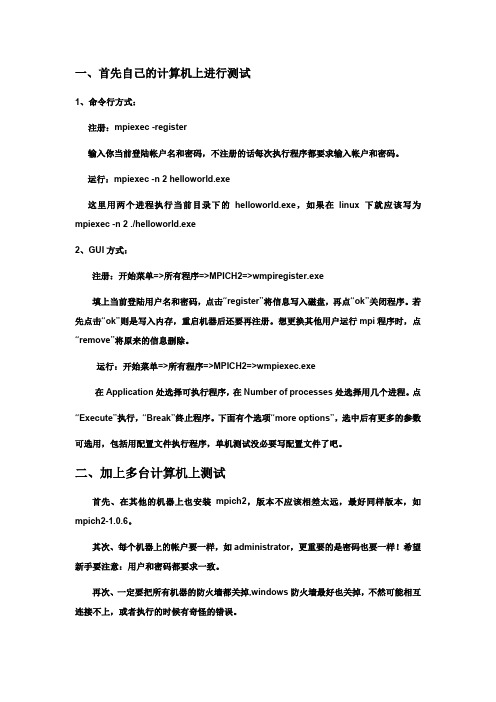
一、首先自己的计算机上进行测试1、命令行方式:注册:mpiexec -register输入你当前登陆帐户名和密码,不注册的话每次执行程序都要求输入帐户和密码。
运行:mpiexec -n 2 helloworld.exe这里用两个进程执行当前目录下的helloworld.exe,如果在linux下就应该写为mpiexec -n 2 ./helloworld.exe2、GUI方式:注册:开始菜单=>所有程序=>MPICH2=>wmpiregister.exe填上当前登陆用户名和密码,点击“register”将信息写入磁盘,再点“ok”关闭程序。
若先点击“ok”则是写入内存,重启机器后还要再注册。
想更换其他用户运行mpi程序时,点“remove”将原来的信息删除。
运行:开始菜单=>所有程序=>MPICH2=>wmpiexec.exe在Application处选择可执行程序,在Number of processes处选择用几个进程。
点“Execute”执行,“B reak”终止程序。
下面有个选项“more options”,选中后有更多的参数可选用,包括用配置文件执行程序,单机测试没必要写配置文件了吧。
二、加上多台计算机上测试首先、在其他的机器上也安装mpich2,版本不应该相差太远,最好同样版本,如mpich2-1.0.6。
其次、每个机器上的帐户要一样,如administrator,更重要的是密码也要一样!希望新手要注意:用户和密码都要求一致。
再次、一定要把所有机器的防火墙都关掉,windows防火墙最好也关掉,不然可能相互连接不上,或者执行的时候有奇怪的错误。
最后、是注册,配置,运行,还是有两种方式,分别介绍一下。
1、命令行方式:注册:将每台机器都注册,与单机测试时一样。
配置:写配置文件,在MPICH2中配置文件config_mpich2的格式如下:-n 2 -host 192.168.1.104 c:\mpi\helloworld.exe-n 2 -host 192.168.1.123 c:\mpi\helloworld.exe 表示在两台机器上各启动两个进程,这里可以写IP,也可以写机器名,如我WXFENG,JLU-F0BCE9654EA等等。
MPICH2配置和使用

MPICH2配置和使用MPICH2是一个开源的高性能并行计算库,用于构建和管理分布式内存系统。
它是Message Passing Interface(MPI)的一个实现,MPI是一种用于在并行计算环境中进行通信和同步的标准。
MPICH2允许开发者在多个计算机之间发送消息和执行并行任务,以实现高效的并行计算。
本文将介绍如何配置和使用MPICH2来构建一个简单的并行计算应用程序。
一、环境准备2.配置计算机网络在使用MPICH2之前,需要配置计算机网络以便计算机之间进行通信。
可以使用本地网络(例如以太网)或者虚拟网络(例如VMware或VirtualBox)来模拟分布式计算环境。
3.配置环境变量将MPICH2的安装目录添加到系统的PATH环境变量中,以便在命令行中直接调用MPI的相关命令。
二、配置主节点1.选择一个计算机作为主节点,并在该计算机上打开命令行窗口。
2.启动MPD守护进程在命令行窗口中输入以下命令来启动MPD守护进程:```mpd &```3.配置主节点在命令行窗口中输入以下命令来配置主节点:```mpiexec -n 1 mpdtrace -l > mpd.hosts```以上命令将创建一个名为mpd.hosts的配置文件,其中包含了主节点的名称。
三、配置从节点1.选择其他计算机作为从节点,并对每个从节点重复以下步骤。
2.在从节点上打开命令行窗口,并输入以下命令来启动MPD守护进程:```mpd &```3.将从节点加入主节点的计算机网络中在主节点的命令行窗口中,输入以下命令来将从节点添加到主节点的计算机网络中:```mpiexec -n 1 -f mpd.hosts hostname```其中,mpd.hosts是主节点上创建的配置文件。
四、编写并行应用程序1.使用MPI的编程接口使用C、C++、Fortran等编程语言,使用MPI的编程接口来编写并行应用程序。
例如,以下是一个使用C语言和MPI编写的简单并行计算应用程序的示例代码:```c#include <stdio.h>#include <mpi.h>int main(int argc, char* argv[])int rank, size;MPI_Init(&argc, &argv);printf("Hello from node %d of %d\n", rank, size);MPI_Finalize(;return 0;```2.编译并行应用程序在主节点的命令行窗口中,使用适当的编译器来编译并行应用程序。
win7下vs+ivf+mpi配置
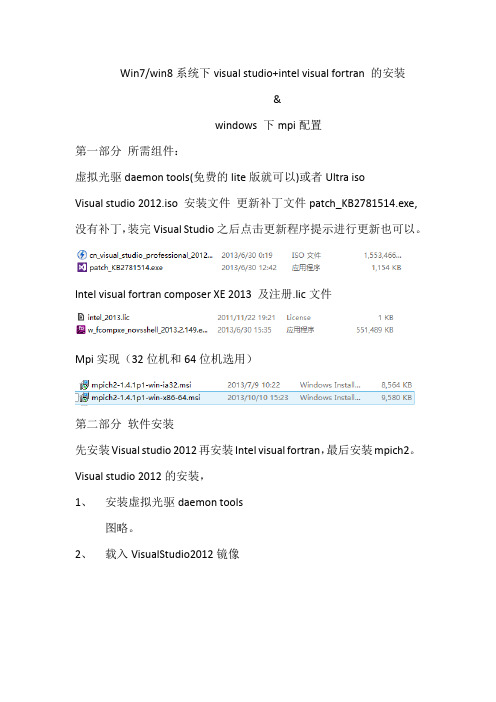
Win7/win8系统下visual studio+intel visual fortran 的安装&windows 下mpi配置第一部分所需组件:虚拟光驱daemon tools(免费的lite版就可以)或者Ultra isoVisual studio 2012.iso 安装文件更新补丁文件patch_KB2781514.exe,没有补丁,装完Visual Studio之后点击更新程序提示进行更新也可以。
Intel visual fortran composer XE 2013 及注册.lic文件Mpi实现(32位机和64位机选用)第二部分软件安装先安装Visual studio 2012再安装Intel visual fortran,最后安装mpich2。
Visual studio 2012的安装,1、安装虚拟光驱daemon tools图略。
2、载入VisualStudio2012镜像3、载入之后再磁盘窗口可以看到下图4、点击进入,双击运行安装程序5、接下来就是30分钟左右的等待时间(vs的确很庞大。
)6、安装完vs2012之后,在开始菜单找到程序运行,第一次运行默认环境设置选择C++,如图7、这时,右下角会出现更新提示,点击进行更新8、这两个更新是比较慢的,可以省略这一步,直接安装前面提到的补丁patch_KB2781514.exe直接双击安装,大概5分钟装完。
9、至此VS2012安装完毕,注意补丁是必须的。
IVF的安装1、直接双击安装文件安装,2、下一步,下一步,直到Activation,选择choose alternative activation2、然后use a license file,将intel_2013.lic文件选入,下一步3、怕麻烦就选full installation,那样的话会花费一些C盘内存。
或者选custom installation4、如果选择custom istallation ,参照下图5、至此,IVF安装完成。
搭建并行开发环境MPICH2

搭建并行开发环境 MPICH2 Nhomakorabea平台信息
Description: CentOS Linux release 7.6.1810 (Core)
注意事项
安装BLAS之前需要:
安装步骤
1. 下载 mpich-3.2.1.tar.gz:wget /static/downloads/3.2.1/mpich-3.2.1.tar.gz 2. 解压安装包:tar xzf mpich-3.2.1.tar.gz 3. 切换到主目录:cd mpich-3.2.1 4. 设置安装路径:./configure --disable-cxx --prefix=/home/$(USERNAME)/mpich-install 2>&1 | tee c.txt 5. 编译:make 2>&1 | tee m.txt 6. 安装:sudo make install 2>&1 | tee mi.txt 7. 临时配置环境变量:export PATH=/home/$(USERNAME)/mpich-install/bin:$PATH(Ref: ) 8. 查看前面工作是否成功:which mpicc && which mpiexec 9. 创建目录:mkdir machinefile 10. 测试运行:mpiexec -f machinefile -n 3 hostname && mpiexec -n 5 -f machinefile ./examples/cpi
最简单的方式
使用此方法后,上面的操作步骤可以忽略。需要注意的是,HPL和BLAS中有关MPI的参数需要自行根据实际情况调整。
win位下安装lammps学习总结

特别注意,一定要以管理员账户登录系统,而且必须有密码,没有密码并行不能计算。
(一) 首先win下Lammps串行安装方法:串行安装很简单,按照下面帖子的方法即可,一些dos命令见帖子中的dos屏幕截图;1LAMMPS在Windows下的安装及使用2017年9月30日村长村长技术专栏评论:0为庆祝石家庄朗普斯科技有限公司官网正式运营,公司针对超算用户推出超算机时充值优惠,更享LAMMPS培训优惠福利,欢迎试用。
联系人:李老师,手机:135-5202-2471 ,QQ: 2692514595 。
随着LAMMPS功能越来越强大,越来越多的人开始使用LAMMPS然而,由于LAMMPS是以命令行的方式来运行,令很多入门者望而生畏。
本文详细讲解了Windows下LAMMPS的安装及使用,希望能使大家快速上手。
1. 访问LAMMPS Windows Installer Repository____ ,查看安装说明,选择合适的软件包下载。
在这里,我选择的是64位的版本(LAMMPS-64bit-latest-MPI.exe)。
(如果你安装的是32位的系统,请选择32-bit版本下载)。
2. 双击LAMMPS的可执行程序并安装,LAMMPS就安装好了。
安装过程中注意LAMMPS的安装路径。
我的安装路径为C:\Program Files'LAMMPS 64-bit 20160512。
3. 调用LAMMPS串行版本(lmp_serial.exe)。
点击搜索,输入cmd,选择命令提示符”并打开。
在cmd窗口输入lmp_serial回车通常会返回LAMMPS版本号,这样就可以进行简单调试了。
4. Ctrl+C 中断已经运行lmp,然后通过cd命令进入examples目录进行测试运行。
木文版祝由石家斥囲菁诵屜肴颐耳用両商所有’未经授板严両吊仙用焦I 如 未注明,均为原制,转羲请注明转Q : hltp;//ldminp5.tn/Mnimp5<^Q5%9c^^8windpw5%e4^b8%$b%e7^9dM4<^e5^e ^S^e8%a3^85%e5%8f%Sa%e4%bd%bme7%94^B/- ___________________________ .分享(二) win7 64位下并行Lammps 安装及运行方法(1) 官网上下载lammps 并行版本lammps 官网下载页面:下载最新的版本,然后安装(与其他软件安装一样,双击 exe 文件,安提示安装,注意选择安装地址,如本人: D:\ProgramFiles'LAMMPS 64-bit 20170124)(2) 下载MPICH2 (这跟安装串行 Lammps 不同之处) 下载地址:只有1.4版本的提供 windows 64 位的MPICH 可执行文件。
MPICH2的安装过程
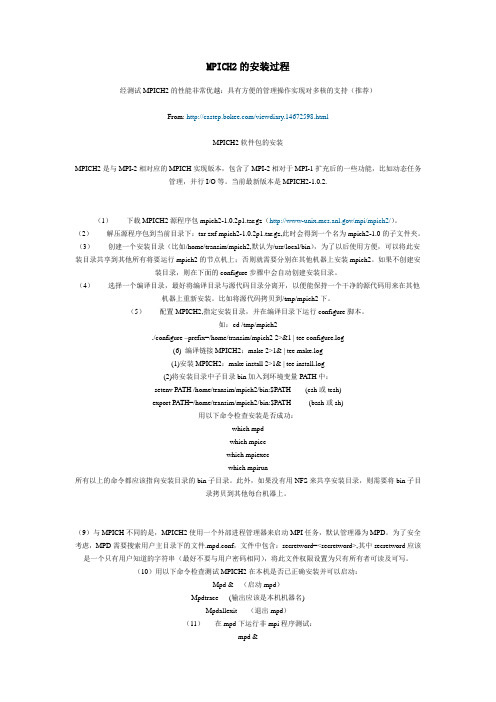
MPICH2的安装过程经测试MPICH2的性能非常优越:具有方便的管理操作实现对多核的支持(推荐)From: /viewdiary.14672598.htmlMPICH2软件包的安装MPICH2是与MPI-2相对应的MPICH实现版本,包含了MPI-2相对于MPI-1扩充后的一些功能,比如动态任务管理,并行I/O等。
当前最新版本是MPICH2-1.0.2.(1)下载MPICH2源程序包mpich2-1.0.2p1.tar.gz(/mpi/mpich2/)。
(2)解压源程序包到当前目录下:tar zxf mpich2-1.0.2p1.tar.gz,此时会得到一个名为mpich2-1.0的子文件夹。
(3)创建一个安装目录(比如/home/transim/mpich2,默认为/usr/local/bin),为了以后使用方便,可以将此安装目录共享到其他所有将要运行mpich2的节点机上;否则就需要分别在其他机器上安装mpich2。
如果不创建安装目录,则在下面的configure步骤中会自动创建安装目录。
(4)选择一个编译目录,最好将编译目录与源代码目录分离开,以便能保持一个干净的源代码用来在其他机器上重新安装。
比如将源代码拷贝到/tmp/mpich2下。
(5)配置MPICH2,指定安装目录,并在编译目录下运行configure脚本。
如:cd /tmp/mpich2./configure –prefix=/home/transim/mpich2 2>&1 | tee configure.log(6) 编译链接MPICH2:make 2>1& | tee make.log(1)安装MPICH2:make install 2>1& | tee install.log(2)将安装目录中子目录bin加入到环境变量PATH中:setenv PATH /home/transim/mpich2/bin:$PATH (csh或tcsh)export PATH=/home/transim/mpich2/bin:$PATH (bash或sh)用以下命令检查安装是否成功:which mpdwhich mpiccwhich mpiexecwhich mpirun所有以上的命令都应该指向安装目录的bin子目录。
64位机-WIN7-VS2012-Intel Visual Fortran XE2013-SP1-MPICH2并行环境设置实现攻略
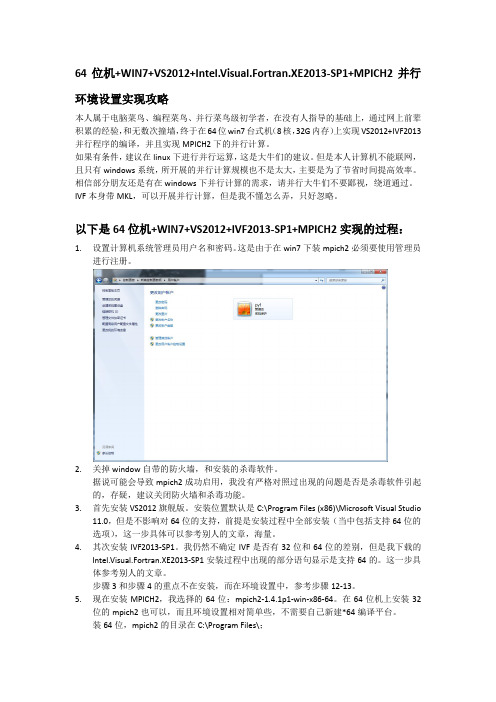
64位机+WIN7+VS2012+Intel.Visual.Fortran.XE2013-SP1+MPICH2并行环境设置实现攻略本人属于电脑菜鸟、编程菜鸟、并行菜鸟级初学者,在没有人指导的基础上,通过网上前辈积累的经验,和无数次撞墙,终于在64位win7台式机(8核,32G内存)上实现VS2012+IVF2013并行程序的编译,并且实现MPICH2下的并行计算。
如果有条件,建议在linux下进行并行运算,这是大牛们的建议。
但是本人计算机不能联网,且只有windows系统,所开展的并行计算规模也不是太大,主要是为了节省时间提高效率。
相信部分朋友还是有在windows下并行计算的需求,请并行大牛们不要鄙视,绕道通过。
IVF本身带MKL,可以开展并行计算,但是我不懂怎么弄,只好忽略。
以下是64位机+WIN7+VS2012+IVF2013-SP1+MPICH2实现的过程:1.设置计算机系统管理员用户名和密码。
这是由于在win7下装mpich2必须要使用管理员进行注册。
2.关掉window自带的防火墙,和安装的杀毒软件。
据说可能会导致mpich2成功启用,我没有严格对照过出现的问题是否是杀毒软件引起的,存疑,建议关闭防火墙和杀毒功能。
3.首先安装VS2012旗舰版。
安装位置默认是C:\Program Files (x86)\Microsoft Visual Studio11.0,但是不影响对64位的支持,前提是安装过程中全部安装(当中包括支持64位的选项),这一步具体可以参考别人的文章,海量。
4.其次安装IVF2013-SP1。
我仍然不确定IVF是否有32位和64位的差别,但是我下载的Intel.Visual.Fortran.XE2013-SP1安装过程中出现的部分语句显示是支持64的。
这一步具体参考别人的文章。
步骤3和步骤4的重点不在安装,而在环境设置中,参考步骤12-13。
5.现在安装MPICH2,我选择的64位:mpich2-1.4.1p1-win-x86-64。
mpi安装

MPICH 在windows上安装与使用MPICH 在windows上安装与使用,其实很简单。
1。
下载,安装,在每台电脑上都安装,每台电脑上建一个管理员级别的用户,每台电脑上的用户名及密码相同,每台电脑IP不同,在同一网关下,掩码一样。
所有的电脑都具有相同的工作组。
所有电脑建议关闭防火墙(不关闭防火墙进行连接,我还想不到解决办法)在进行并行计算时,其它从机可不进行登陆,或用哪个用户登陆都可以,不影响并行计算的连接。
确认在每台机器上都启动了RemoteShellServer。
可以通过控制面板->服务,来检查,推荐将这个服务设为自动,可以减少以后的维护。
(搞不清,不放心就把remote 的启动)2。
配置(可有可无)(1)系统环境变量,添加MPICH的路径。
如你安装MPICH到C:\Program Files\MPICH,则在系统环境变量的path中添加路径C:\Program Files\MPICH\mpd\bin (各项是用空格分开的)。
(2)路径。
我个人建议在每台电脑上相同的路径上建一个目录(如:C:\mpitest\),使用主机电脑具有读写所有从机该目录的限权。
这样,就可在主机编程调试程序,直接把编译后的程序从网络上传到从机的共享目录上,不必用U盘拷来拷去的。
(你也可用其它先进方法,如RSH。
)。
每台电脑的共享目录上都存放在相同的并行程序。
(如mympi。
exe)。
(3)注册用户用MPIRegister。
exe(在cmd下,MPIRegister。
exe在C:\Program Files\MPICH\mpd\bin 下)在每台电脑上注册在第一步你新建的用户,可看其命名用法,需要输入密码,(输入时不显示输入提示,这下linux相似)。
(4)验证连接用MPICH Configuration tool查找可用的机器。
在窗口上,应该已经正确显示出工作组名,点select,弹出窗口,点菜单action,scan host。
MPICH2在Windows环境下Visual_Studio_2008的环境搭建
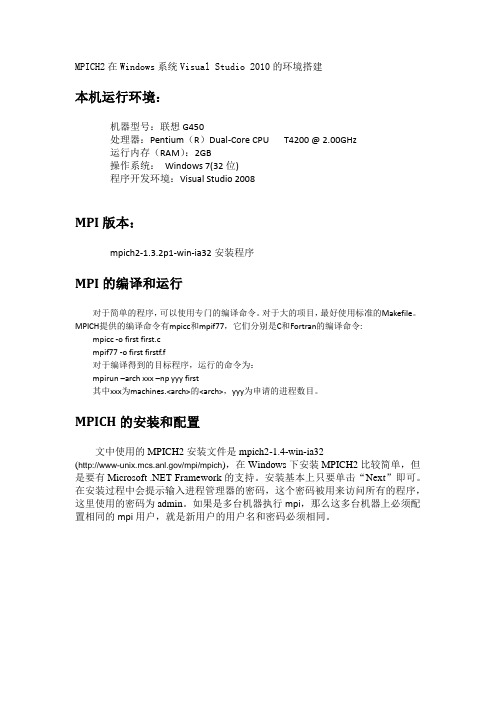
MPICH2在Windows系统Visual Studio 2010的环境搭建本机运行环境:机器型号:联想G450处理器:Pentium(R)Dual-Core CPU T4200 @ 2.00GHz运行内存(RAM):2GB操作系统:Windows 7(32位)程序开发环境:Visual Studio 2008MPI版本:mpich2-1.3.2p1-win-ia32安装程序MPI的编译和运行对于简单的程序,可以使用专门的编译命令。
对于大的项目,最好使用标准的Makefile。
MPICH提供的编译命令有mpicc和mpif77,它们分别是C和Fortran的编译命令: mpicc -o first first.cmpif77 -o first firstf.f对于编译得到的目标程序,运行的命令为:mpirun –arch xxx –np yyy first其中xxx为machines.<arch>的<arch>,yyy为申请的进程数目。
MPICH的安装和配置文中使用的MPICH2安装文件是mpich2-1.4-win-ia32(/mpi/mpich),在Windows下安装MPICH2比较简单,但是要有Microsoft .NET Framework的支持。
安装基本上只要单击“Next”即可。
在安装过程中会提示输入进程管理器的密码,这个密码被用来访问所有的程序,这里使用的密码为admin。
如果是多台机器执行mpi,那么这多台机器上必须配置相同的mpi用户,就是新用户的用户名和密码必须相同。
安装完成后,安装目录下的include子目录包含了编程所需要的所有头文件,lib子目录包含了相应的程序库,而子目录bin则包含了MPI在Windows下面必须的运行程序。
运行时需要的动态链接库被安装在了Windows系统目录中。
在Windows平台下可以使用Microsoft Visual Studio来开发MPI程序。
MPI安装与配置实验

实习一MPICH安装与配置实习目的:学会在个人计算机上安装MPICH2并进行配置,在VC6中MPI配置。
实习要求:在个人计算机上安装mpich2,并进行配置,在VC6中完成与mpi的配置,编写一个简单mpi程序,并成功运行。
实习环境:Windows7操作系统,VC6编译器。
实习步骤:1.在个人计算机上安装mpich2,默认安装路径为C:\Program Files\MPICH2。
其安装界面为:选择Nest进行下一步的安装工作。
设置安装路径,如下图:继续,直至安装完成:2.mpich2与个人计算机进行配置。
首先进行注册,必须使用管理员账号登陆注册。
在C:\program files\mpich2\bin目录下执行wmpiregister.exe文件,出现如图界面。
在其中相应位置出入管理员账号和密码,点击“Register”按钮,在其下文本框内出现“Password encrypted into the Registry”,表示账号和密码已经读入内存,点击“OK”键,将其写入硬盘。
与个人计算机配置,点击“Get Hosts”显示当前主机名,实习主机为“yangxiaodi”。
点击“Scan for version”待下方蓝色进度条显示完成时,显示mpi版本号,此次实习的版本号为“1.4.1p1”,点击“Get setting”主机名将显示为绿色,如图所示。
选择要设置的选项,点击“Apply”,最后点击“OK”完成mpi与个人计算机配置。
在成功安装mpich之后,在“任务管理器”中“进程”将会出现“smpd”进程,如图中所示:3.mpi与VC6配置。
打开VC6,新建一个工程,点击“工程”--->“设置”,出现如下图界面,选择“C/C++”选项,选择“所有配置”选项(①的下拉框),再选择“预处理器”选项(②的下拉框),在“附加包含路径”(③所示区域)中添加头文件“include”所在目录。
本机安装路径为C:\Program Files\MPICH2\include。
安装和设置mpi并行环境
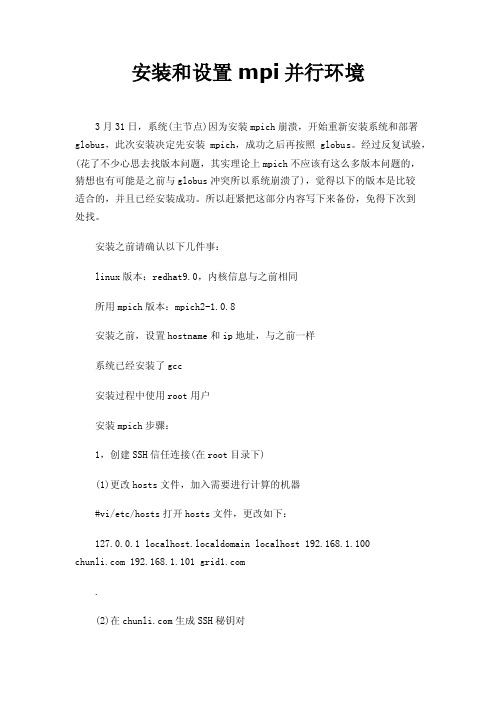
安装和设置mpi并行环境3月31日,系统(主节点)因为安装mpich崩溃,开始重新安装系统和部署globus,此次安装决定先安装mpich,成功之后再按照globus。
经过反复试验,(花了不少心思去找版本问题,其实理论上mpich不应该有这么多版本问题的,猜想也有可能是之前与globus冲突所以系统崩溃了),觉得以下的版本是比较适合的,并且已经安装成功。
所以赶紧把这部分内容写下来备份,免得下次到处找。
安装之前请确认以下几件事:linux版本:redhat9.0,内核信息与之前相同所用mpich版本:mpich2-1.0.8安装之前,设置hostname和ip地址,与之前一样系统已经安装了gcc安装过程中使用root用户安装mpich步骤:1,创建SSH信任连接(在root目录下)(1)更改hosts文件,加入需要进行计算的机器#vi/etc/hosts打开hosts文件,更改如下:127.0.0.1 localhost.localdomain localhost 192.168.1.100 192.168.1.101 .(2)在生成SSH秘钥对//一路回车即可产生.ssh文件[root@chunli root]#ssh-keygen-t rsa Generating public/private rsa key pair.Enter file in which to save the key(/root/.ssh/id_rsa):Enter passphrase(empty for no passphrase):Enter same passphrase again:Your identification has been saved in/root/.ssh/id_rsa.Your public key has been saved in/root/.ssh/id_rsa.pub.The key fingerprint is:6c:61:a8:3f:a2:e0:9c:e7:8a:1b:49:76:a1:ce:e0:e9***************//查看是否有.ssh文件夹[root@chunli root]#ls-a..fonts.cache-1.gtkrc.recently-used..gconf.gtkrc-1.2-gnome2.rhn-applet.conf anaconda-ks.cfg.gconfd.ICEauthority.ssh.bash_history.gnomeinstall.log.tcshrc.bash_logout.gnome2install.log.syslog.viminfo.bash_profile.gnome2_private.metacity.Xauth ority.bashrc.gnome-desktop.nautilus.Xresources.cshrc.gstreamer.pyinput.xsession-errors(3)进入.ssh目录[root@chunli root]#cd.ssh(4)生成authorized_keys文件[***************]#cpid_rsa.pubauthorized_keys(6)建立本身的信任连接//按提示输入yes(三个字母要打全)[***************]#cd.[root@chunliroot]#The authenticity of host'(127.0.0.1)'can't be established.RSA key fingerprint is ec:c9:1c:5a:d6:98:5d:48:fd:7b:58:b3:b3:05:05:78.Are you sure you want to continue connecting(yes/no)?yes Warning:Permanently added''(RSA)to the list of known st login:Wed Mar 31 18:55:59 2010(7)设置第二个节点(grid1的root目录下)#ssh-keygen-t rsa生成.ssh文件夹//注意不要多键入空格从拷贝。
64位MPICH2+64位Win7+VS2013并行计算环境的搭建
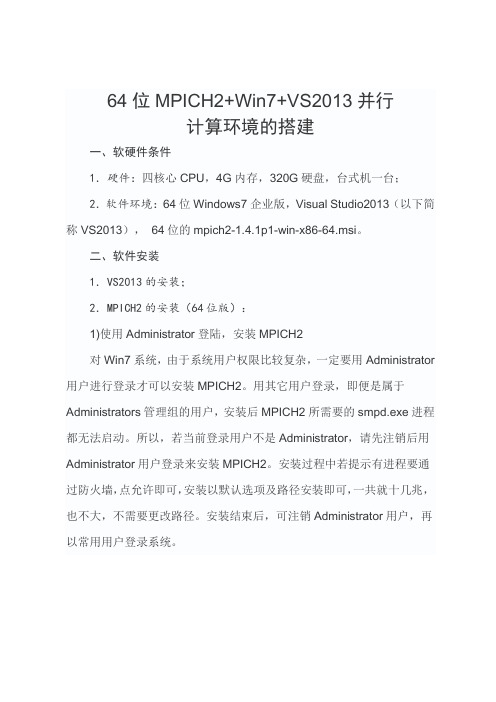
64位MPICH2+Win7+VS2013并行计算环境的搭建一、软硬件条件1.硬件:四核心CPU,4G内存,320G硬盘,台式机一台;2.软件环境:64位Windows7企业版,Visual Studio2013(以下简称VS2013),64位的mpich2-1.4.1p1-win-x86-64.msi。
二、软件安装1.VS2013的安装;2.MPICH2的安装(64位版):1)使用Administrator登陆,安装MPICH2对Win7系统,由于系统用户权限比较复杂,一定要用Administrator 用户进行登录才可以安装MPICH2。
用其它用户登录,即便是属于Administrators管理组的用户,安装后MPICH2所需要的smpd.exe进程都无法启动。
所以,若当前登录用户不是Administrator,请先注销后用Administrator用户登录来安装MPICH2。
安装过程中若提示有进程要通过防火墙,点允许即可,安装以默认选项及路径安装即可,一共就十几兆,也不大,不需要更改路径。
安装结束后,可注销Administrator用户,再以常用用户登录系统。
Win7下使用Administrator用户登录的方法是:计算机->管理->本地用户和组->用户->Administrator->属性,去掉帐户已禁用前面的勾。
切换用户,就可使用Administrator登陆了。
图表 1 使用Administrator登陆安装完成后,可以通过查看任务管理器里面是否有smpd.exe进程来看安装是否成功。
若有,安装成功;否则,安装不成功。
2)创建MPICH2登录用户右击桌面上的计算机,并选管理,在计算机管理窗口左边选“本地用户和组->用户”,然后在右边空白处右击选新建用户;在新建用户窗口中新建mpich2用户并设置密码,取消其中的“用户下次登录必须修改密码”,选中“用户不能更改密码”和“密码永不过期”,如图2所示。
64位机-WIN7-VS2012-Intel Visual Fortran XE2013-SP1-MPICH2并行环境设置实现攻略
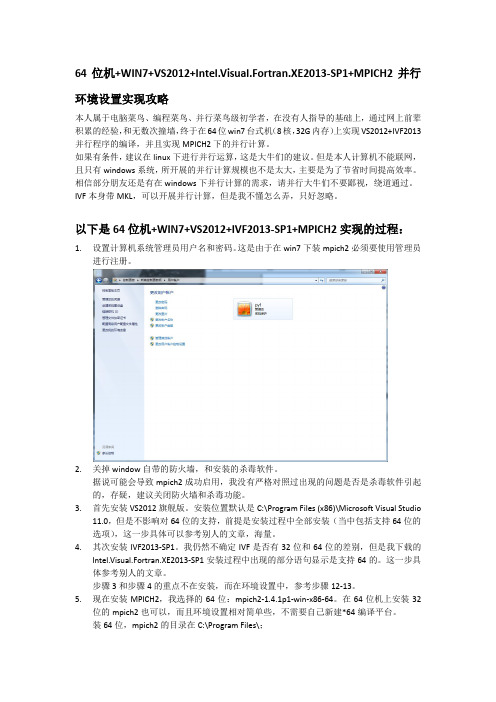
64位机+WIN7+VS2012+Intel.Visual.Fortran.XE2013-SP1+MPICH2并行环境设置实现攻略本人属于电脑菜鸟、编程菜鸟、并行菜鸟级初学者,在没有人指导的基础上,通过网上前辈积累的经验,和无数次撞墙,终于在64位win7台式机(8核,32G内存)上实现VS2012+IVF2013并行程序的编译,并且实现MPICH2下的并行计算。
如果有条件,建议在linux下进行并行运算,这是大牛们的建议。
但是本人计算机不能联网,且只有windows系统,所开展的并行计算规模也不是太大,主要是为了节省时间提高效率。
相信部分朋友还是有在windows下并行计算的需求,请并行大牛们不要鄙视,绕道通过。
IVF本身带MKL,可以开展并行计算,但是我不懂怎么弄,只好忽略。
以下是64位机+WIN7+VS2012+IVF2013-SP1+MPICH2实现的过程:1.设置计算机系统管理员用户名和密码。
这是由于在win7下装mpich2必须要使用管理员进行注册。
2.关掉window自带的防火墙,和安装的杀毒软件。
据说可能会导致mpich2成功启用,我没有严格对照过出现的问题是否是杀毒软件引起的,存疑,建议关闭防火墙和杀毒功能。
3.首先安装VS2012旗舰版。
安装位置默认是C:\Program Files (x86)\Microsoft Visual Studio11.0,但是不影响对64位的支持,前提是安装过程中全部安装(当中包括支持64位的选项),这一步具体可以参考别人的文章,海量。
4.其次安装IVF2013-SP1。
我仍然不确定IVF是否有32位和64位的差别,但是我下载的Intel.Visual.Fortran.XE2013-SP1安装过程中出现的部分语句显示是支持64的。
这一步具体参考别人的文章。
步骤3和步骤4的重点不在安装,而在环境设置中,参考步骤12-13。
5.现在安装MPICH2,我选择的64位:mpich2-1.4.1p1-win-x86-64。
MPICH2在Windows环境下Visual_Studio_2010的环境搭建剖析

MPICH2在Windows系统Visual Studio 2010的环境搭建本机运行环境:机器型号:联想G450处理器:Pentium(R)Dual-Core CPU T4200 @ 2.00GHz运行内存(RAM):2GB操作系统:Windows 7(32位)程序开发环境:Visual Studio 2008MPI版本:mpich2-1.3.2p1-win-ia32安装程序MPI的编译和运行对于简单的程序,可以使用专门的编译命令。
对于大的项目,最好使用标准的Makefile。
MPICH提供的编译命令有mpicc和mpif77,它们分别是C和Fortran的编译命令: mpicc -o first first.cmpif77 -o first firstf.f对于编译得到的目标程序,运行的命令为:mpirun –arch xxx –np yyy first其中xxx为machines.<arch>的<arch>,yyy为申请的进程数目。
MPICH的安装和配置文中使用的MPICH2安装文件是mpich2-1.4-win-ia32(/mpi/mpich),在Windows下安装MPICH2比较简单,但是要有Microsoft .NET Framework的支持。
安装基本上只要单击“Next”即可。
在安装过程中会提示输入进程管理器的密码,这个密码被用来访问所有的程序,这里使用的密码为admin。
如果是多台机器执行mpi,那么这多台机器上必须配置相同的mpi用户,就是新用户的用户名和密码必须相同。
安装完成后,安装目录下的include子目录包含了编程所需要的所有头文件,lib子目录包含了相应的程序库,而子目录bin则包含了MPI在Windows下面必须的运行程序。
运行时需要的动态链接库被安装在了Windows系统目录中。
在Windows平台下可以使用Microsoft Visual Studio来开发MPI程序。
linux并行环境及mpich2安装全过程
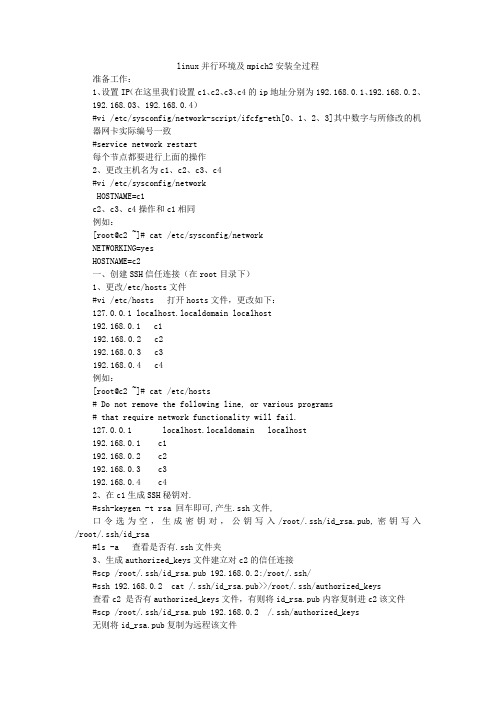
linux并行环境及mpich2安装全过程准备工作:1、设置IP(在这里我们设置c1、c2、c3、c4的ip地址分别为192.168.0.1、192.168.0.2、192.168.03、192.168.0.4)#vi /etc/sysconfig/network-script/ifcfg-eth[0、1、2、3]其中数字与所修改的机器网卡实际编号一致#service network restart每个节点都要进行上面的操作2、更改主机名为c1、c2、c3、c4#vi /etc/sysconfig/networkHOSTNAME=c1c2、c3、c4操作和c1相同例如:[root@c2 ~]# cat /etc/sysconfig/networkNETWORKING=yesHOSTNAME=c2一、创建SSH信任连接(在root目录下)1、更改/etc/hosts文件#vi /etc/hosts 打开hosts文件,更改如下:127.0.0.1 localhost.localdomain localhost192.168.0.1 c1192.168.0.2 c2192.168.0.3 c3192.168.0.4 c4例如:[root@c2 ~]# cat /etc/hosts# Do not remove the following line, or various programs# that require network functionality will fail.127.0.0.1 localhost.localdomain localhost192.168.0.1 c1192.168.0.2 c2192.168.0.3 c3192.168.0.4 c42、在c1生成SSH秘钥对.#ssh-keygen -t rsa 回车即可,产生.ssh文件,口令选为空,生成密钥对,公钥写入/root/.ssh/id_rsa.pub,密钥写入/root/.ssh/id_rsa#ls -a 查看是否有.ssh文件夹3、生成authorized_keys文件建立对c2的信任连接#scp /root/.ssh/id_rsa.pub 192.168.0.2:/root/.ssh/#ssh 192.168.0.2 cat /.ssh/id_rsa.pub>>/root/.ssh/authorized_keys查看c2 是否有authorized_keys文件,有则将id_rsa.pub内容复制进c2该文件#scp /root/.ssh/id_rsa.pub 192.168.0.2 /.ssh/authorized_keys无则将id_rsa.pub复制为远程该文件4、退出到root目录#cd ..5、建立本身的信任连接#ssh c2 按提示输入yes(三个字母要打全)设置c1对c3和c4的方法与c1相同6、对c2、c3和c4进行类似上面的操作7、确认3台机器的信任连接已建立对每个节点执行:#ssh c1#ssh c2#ssh c3#ssh c4在提示处输入yes回车,最后确定无需输入密码并且没有任何提示信息即可登陆("Last login:时间日期"提示信息除外)二、安装MPICH2(在节点root目录下)1、解压缩#tar -zxvf mpich2-1.0.1.tar.gz或者 #gunzip -c mpich2-1.0.1.tar.gz|tar xf mpich2-1.0.1.tar2、创建安装目录#mkdir /usr/MPICH-install3、进入mpich2解压目录#cd mpich2-1.0.14、设置安装目录#./configure --prefix=/usr/MPICH-install5、编译#make6、安装#make install7、退出到root目录#cd ..8、通过编辑.bashrc文件修改环境变量#vi .bashrc修改后的.bashrc文件如下:# .bashrc# User specific aliases and functionsPATH=$PATH:/usr/MPICH-install/bin 新增加的#Source .bashrc9、测试环境变量设置#which mpd#which mpicc#which mpiexec#which mpirun10、修改/etc/mpd.conf文件,内容为secretword=myword#vi /etc/mpd.conf设置文件读取权限和修改时间#touch /etc/mpd.conf#chmod 600 /etc/mpd.conf11、创建主机名称集合文件/root/mpd.hosts#vi mpd.hosts文件内容如下:C1C2C3c4三、测试1、本地测试#mpd & 启动#mpdtrace 观看启动机器#mpdallexit 退出2、通过mpd.hosts运行集群系统#mpdboot -n number -f mpd.hosts number为要起动的机器个数#mpdtrace#mpdallexit3、测试运行MPICH的例子程序#mpdboot -n 4 -f mpd.hosts 启动4台机器#mpiexec -n number /usr/MPICH-install/examples/cpi number为使用的进程数#mpdallexit4、如果测试不能通过,请进行第四步四、问题解决1、通过mpdcheck获得一写帮助信息#mpdcheck -pc2、查错#mpdcheck -l3、通过mpd.hosts文件查错#mpdcheck -f mpd.hosts 如果无错误#mpdcheck -f mpd.hosts -ssh4、如果上述无错误,可略过此步对任意两台机器进行查错m1: #mpdcheck -s 输出主机名host和端口portm2: #mpdcheck -c host port注意:以上四步都是在没有运行mpd的情况下进行的5、mpd查错m1: #mpd -e & 返回使用的端口m2: #mpd -h m1 -p echoed_port_m1 &完成安装。
并行计算环境搭建

并行计算环境搭建一.搭建并调试并行计算环境MPI的详细过程。
1.首先,我们选择在Windows XP平台下安装MPICH。
第一步确保Windows平台下安装上了.net框架。
2.在并行环境的每台机子上创建相同的用户名和密码,并使该平台下的各台主机在相同的工作组中。
3.登陆到新创建的帐号下,安装MPICH软件,在选择安装路径时,每台机子的安装路径要确保一致。
安装过程中,需要输入一致的passphrase,也即本机的用户名。
4.安装好软件后,要对并行环境进行配置(分为两步):第一步:注册。
在每台机器上运行wmpiregister,按照提示输入帐号和密码,即本机的登录用户名和密码。
第二步:配置主机。
在并行环境下,我们只有一台主机,其他机子作为端结点。
运行主机上的wmpiconfig,在界面左侧栏目中选择TNP工作组,点击“select”按钮,此时主机会在网络中搜索配置好并行环境的其他机子。
配置好并行环境的其他机子会出现绿色状态,点击“apply”按钮,最后点击“OK”按钮。
5.在并行环境下运行的必须是.exe文件,所以我们必须要对并行程序进行编译并生成.exe文件。
为此我们选择Visual C++6.0编译器对我们的C语言程序进行编译,在编译过程中,主要要配置编译器环境:(1)在编译器环境下选择“工程”,在“link”选项卡的“object/library modules”中输入mpi.lib,然后点击“OK”按钮。
(2)选择“选项”,点击“路径”选项卡,在“show directories for”下选择“Include files”,在“Directories”中输入MPICH软件中“Include”文件夹的路径;在“show directories for”下选择“Library files”,在“Directories”中输入MPICH软件中Library文件夹的路径,点击“OK”。
(3)对并行程序进行编译、链接,并生成.exe文件。
MPI并行环境搭建及集群测试
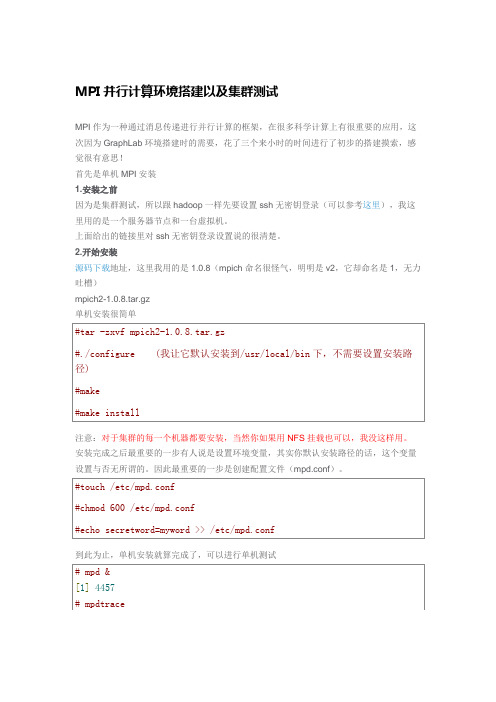
MPI并行计算环境搭建以及集群测试
MPI作为一种通过消息传递进行并行计算的框架,在很多科学计算上有很重要的应用,这次因为GraphLab环境搭建时的需要,花了三个来小时的时间进行了初步的搭建摸索,感觉很
测试结果表明:对于间隔比较大时,明显集群快,但是间隔很小时,由于消息传递机制本身会耗时,因此集群效率不如单机。
部分参考资料链接:
/s/blog_5daeb2750100z3qx.html
/logwt/article/details/7325314
/lyq105/archive/2010/06/01/1749515.html
/ngvjai/article/details/8000045
补充:(可能会出现的问题,这是我在再次部署的时候出现的问题,第一次部署的时候太顺
原因:防火墙的问题,node2中防火墙禁止node9进行mpd连接
解决办法:我直接将node2中端口关掉了
或者你可以参考这里,这个连接的第二个问题就是教你如何解决防火墙禁止mpd访问的。
原因:当前的环境设置不能满足其性能的需求,需要对环境变量的设置进行改变。
解决办法:参考这里。
- 1、下载文档前请自行甄别文档内容的完整性,平台不提供额外的编辑、内容补充、找答案等附加服务。
- 2、"仅部分预览"的文档,不可在线预览部分如存在完整性等问题,可反馈申请退款(可完整预览的文档不适用该条件!)。
- 3、如文档侵犯您的权益,请联系客服反馈,我们会尽快为您处理(人工客服工作时间:9:00-18:30)。
Windows7系统下搭建MPI环境
本人想做一个小的机群,做并行计算,搜罗了一些网上的资料,在单机上建了个并行平台,一些小例子都没问题,但是我的计算程序还是没有成功!
我的电脑是Win7 ,64位系统。
按照网上所说64位系统应该装64位的mpich2,但是没有找到资源,就装了32位的。
程序设计软件是vc++6!
下面讲一下我的安装过程,希望对大家有用!!!
第一项:准备工作
1 安装MPI的SDK——MPICH2
mpich2-1.4.1p1-win-ia32安装程序的下载地址:
/research/projects/mpich2/downloads/tarballs/ 1.4.1p1/mpich2-1.4.1p1-win-ia32.msi
注意:网上很多人都说要以管理员身份进行安装,究竟怎样以管理员身份安装呢?这一点浪费了我好长时间,其实也不是很难,只是没有意识到!
点击“开始”——输入cmd(就会看见cmd.exe)——右键——以管理员身份运行——(输入要安装的文件)"msiexec /i e:\mpi\mpich2-1.4.1p1-win-ia32.msi"回车即可,然后按照提示下一步直至安装成功。
其中e:\mpi\mpich2-1.4.1p1-win-ia32.msi是指源文件所在位置。
(注意空格)
安装成功后会有如下几个文件生成
注意在bin文件中一定要有下面两个应用程序,否则未安装成功。
2 新建用户密码
安装成功后要测试一下,测试前要先注册一个用户(这个用户名须为有效的操作系统管理员账户,密码对应为系统登录密码。
这个地方也煞费苦心啊,一定要注意!!!)
开始——控制面板——用户账户和家庭安全——添加或删除用户账户——创建一个新账户(在下面可以看到)——输入用户名(选择用户类型为“管理员”)——创建用户
然后再创建密码就ok啦!如下图所示
这个用户名和密码就是我们测试时需要用的。
3 注册
开始——所有程序——mpich2——wmpiregister
如下图,这个就是刚才注册的用户和密码。
输入后点击Register——OK。
就会出现一行字,成功注册。
4 测试mpich2
开始——所有程序——mpich2——wmpiconfig.exe——scan hosts 这时左侧会出现绿色,说明成功了。
5 vc++6中的设置
打开vc,工具——options——Directories——include files 添加你刚刚安装的mpich2中include文件,如图所示
然后在show directories for的下拉菜单中选择library files,同样添加lib文件。
至此就大功告成了,你就可以试着运行你的程序了。
不过,要想运行成功,程序中也是要作些改动的。
第二项:测试程序
1 mpich2自带的cpi.exe
开始-->所有程序-->MPICH2-->wmpiexec.exe(在安装的examples中有cpi.exe)
选择Application为c:\program files\mpich2\examples\cpi.exe (就是自带的一个计算圆周率的例子程序)。
在Number of processes的数量选择2表示用二个进程来协同完成。
选中“run in separate windw”选项。
再点击Excute就可以执行了。
然后在控制台窗口下提示输入number of intervals ,随便输入个大点的数字(50000,5000000)就可以看到求的的圆周率值。
如下图:
2 MPI程序(这是在网上找的一个程序)
1#include <mpi.h>
2#include <stdlib.h>
3#include <stdio.h>
4#include <conio.h>
5
6#pragma comment (lib, "mpi.lib")
7
8int main(int argc, char* argv[])
9{
10int myid,numprocs;
11int namelen;
12char processor_name[MPI_MAX_PROCESSOR_NAME];
13
14 MPI_Init(&argc, &argv);
15
16//用MPI_Comm_rank 获得进程的rank,该rank值为0到p-1间的整数,相当于进程的ID
17 MPI_Comm_rank(MPI_COMM_WORLD, &myid);
18//用MPI_Comm_size 获得进程个数 int MPI_Comm_size(MPI_Comm comm, int *size);
19 MPI_Comm_size(MPI_COMM_WORLD, &numprocs);
20MPI_Get_processor_name(processor_name, &namelen);
21
22 printf("Hello World! by MoreWindows\nProcess %d of %d on %s\n", myid, numprocs,
processor_name);
23
24 MPI_Finalize();
25
26if (myid == 1)
27 {
28 printf("\nPress a key and exit.\n");
29 getch();
30 }
31return 0;
32}
可能有的人运行是没问题的,但也有的人出现了问题。
一位同仁就出现这个问题
他的解决方案是在程序头部加了一个宏定义#define MPICH_SKIP_MPICXX ,结果就可以了。
本人直接按照这个来的,自然是没问题的。
注意:编译后,你的exe文件是在release文件夹里的,运行时就是刚刚提到的过程:
开始-->所有程序-->MPICH2-->wmpiexec.exe
然后在Application后的加载项中找到你的exe文件运行即可。
运行结果如下:
另外注意:程序中加红的语句。
一般并行程序中没有这个语句,可是你建的并行平台或许是需要的,所以在程序中一定要加上这一句。
几经周折算是弄好了,小程序都是没问题的。
可是我的计算程序就不OK啦。
总是出现这样的错误。
原来我的程序在单机上运行,或是在linux系统下的并行都是没问题的,可是在我自己建的这个小并行平台上就是老出现这个错误!望高手指点迷津!!!
can't open "Mesh.dat" to read.
can't open "Mesh.dat" to read.
job aborted:
rank: node: exit code[: error message]
0: hp-PC: -1: process 0 exited without calling finalize
1: hp-PC: -1: process 1 exited without calling finalize
另外:一些人说需要设置环境变量。
电脑——属性——高级——环境变量——系统变量——path——编辑——在其后加上wmpexe.c所在的文件夹(比如我的是“;C:\Program Files(x86)\MPICH2\bin”)只需加引号内的即可。
可我加与不加都不会改变什么。
希望我的经历对大家有用!!!。
